Hoe Kindle Fire ouderlijk toezicht in te stellen
Op vrijdag begonnen klanten hun handen te krijgende nieuwe Kindle Fire HD-tablets van Amazon. Als je de eerste Kindle Fire al hebt, wil je deze misschien aan je kinderen overhandigen. Maar voordat je ze de vrije hand geeft, is het een goed idee om hier eerst Ouderlijk toezicht op in te schakelen.
Tik in het hoofdscherm op Instellingen (tandwielpictogram) en vervolgens op Meer.

Tik op het volgende scherm op Ouderlijk toezicht.
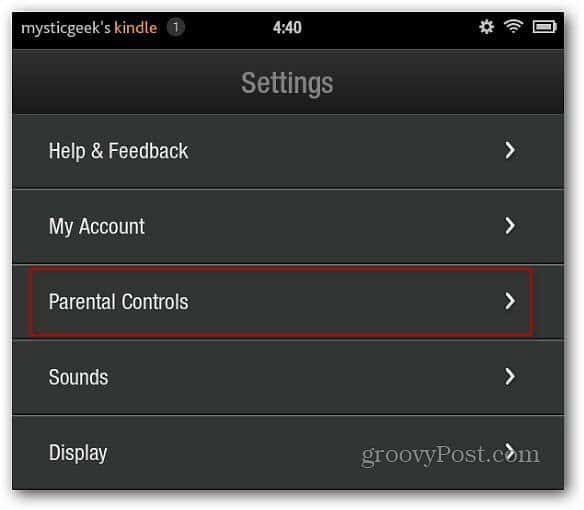
Vervolgens wordt u gevraagd een wachtwoord voor ouderlijk toezicht te maken en op Voltooien te tikken.
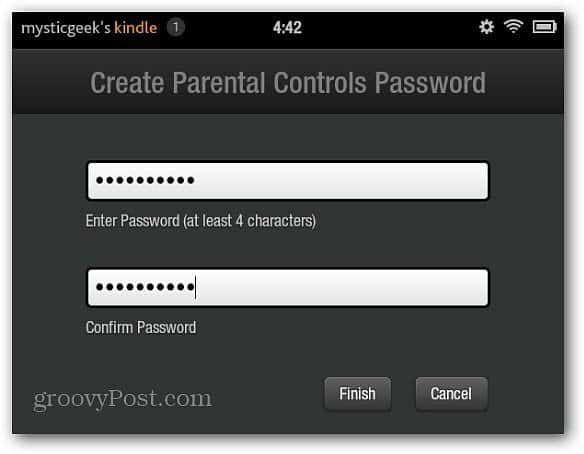
Nu heb je de volledige set Ouderlijk toezichtop de Kindle Fire. U kunt de Silk Browser blokkeren, aankopen beveiligen met een wachtwoord en video's afspelen. De bedieningselementen zijn eenvoudig en u moet erop wijzen dat inhoudstypen blokkeren of deblokkeren.
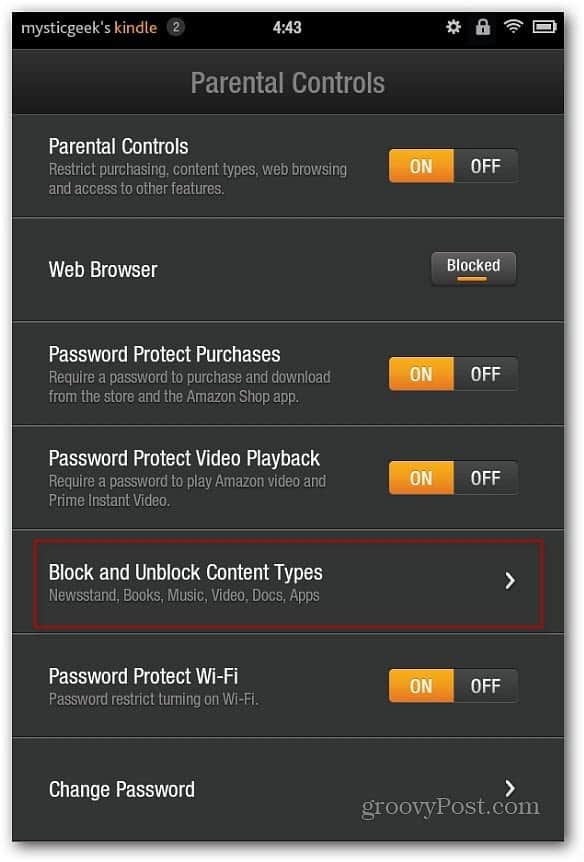
Daar kun je muziek, video, apps en meer blokkeren of deblokkeren.
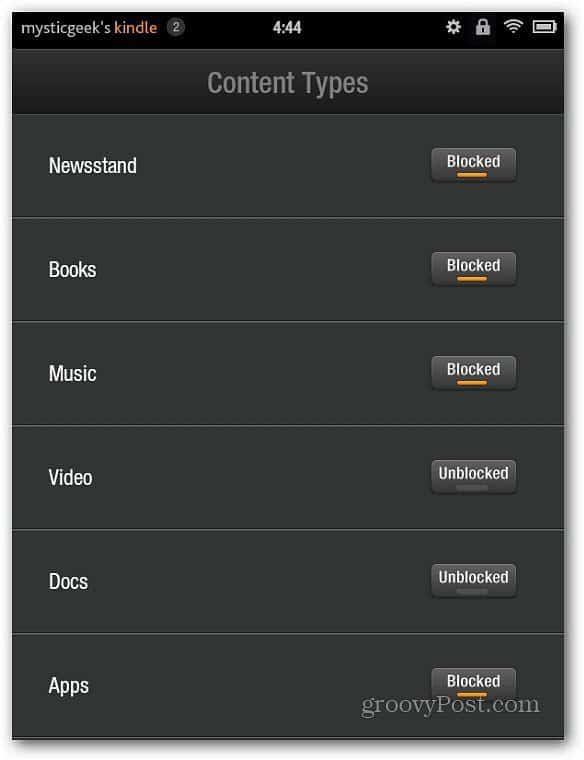
De opties in Ouderlijk toezicht voor het origineelVuur is in wezen functies aan of uit zetten en bepaalde functies beveiligen met een wachtwoord - er zit niets tussen. Vergeet niet dat je creditcard is gekoppeld aan Amazon via je Kindle Fire, dus je wilt ervoor zorgen dat alle beveiligingsfuncties zijn ingeschakeld.
Hier zijn enkele andere artikelen over Kindle Fire-beveiliging:
- Wifi beveiligen met een wachtwoord op Kindle Fire
- Beveilig Kindle Fire met een wachtwoord voor het vergrendelscherm
- groovyPost Kindle Fire-artikelarchief










laat een reactie achter